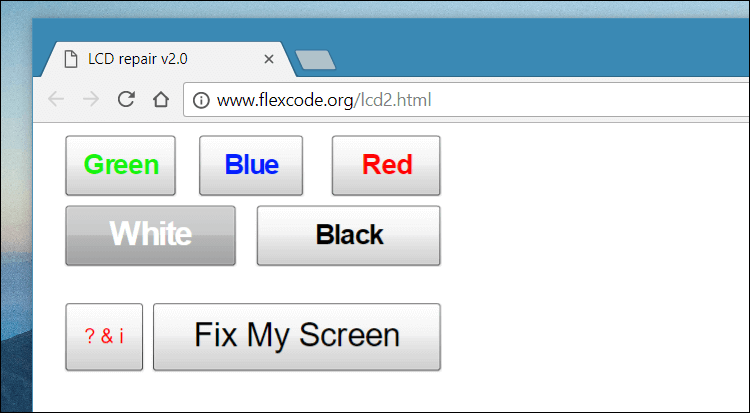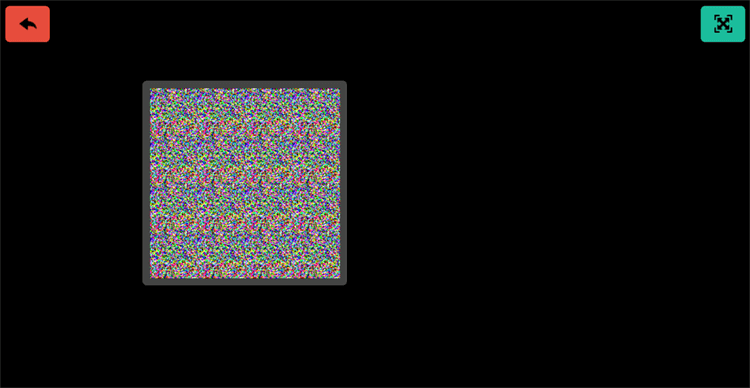معالجة مشكلة ظهور بقع على الشاشة سوداء أو حمراء – والفرق بين dead pixels و stuck pixels
من المشاكل الوارد حدوثها بشكل مفاجئ هي ظهور بقع على الشاشة سواء شاشة الكمبيوتر أو اللاب توب، إذا كنت تُعاني من هذه المشكلة فتابع معي فى هذا المقال خطوات الحل وتعرف على الفرق بين البكسلات الميتة والمعلقة.
كيفية التخلص من مشكلة ظهور بقع على الشاشة
ظهور بقع سوداء على الشاشة أو حمراء من المشاكل الغريبة والشائعة ، خاصة على شاشات الكمبيوتر من نوع TFT أو OLED أو LCD. وبالتأكيد سيكون الامر مزعج حين تكثر هذه البقع على الشاشة، فتبدأ بالتفكير فى بيع هذه الشاشة وشراء شاشة اخري جديدة. هذا جيد، ولكن قبل التفكير جديا فى الأمر. جرب الحلول التالية التى سنتعرف عليها من خلال المقال، لكن قبلها دعني أعرفك على الفرق بين بين dead pixels و stuck pixels.
ما هو الفرق بين البكسلات الميتة والبكسلات المعلقة ؟
البكسلات المعلقة او Stuck Pixel: هي تلك البكسلات التى تظهر فى اي مكان عشوائي وتكون بلون من الثلاثة الوان الاساسية للشاشة ( الاحمر والازرق والاخضر ) وهي التى من الممكن اصلاحها بسهولة مع الادوات التالية، أي هناك فرصة كبيرة لإصلاحها.
اما البكسلات الميتة أو Dead Pixel: تكون تلك البكسلات التى لا تعمل فى الشاشة ولذلك تظهر دائماً باللون الاسود، أي مطفية. غالباً يكون بسبب كسر ترانزستور الشاشة، ولذلك تكون فرصة اصلاح المشكلة ضئيلة جداً. عموماً، جرب هذه الادوات ونأمل أن تكون سبباً فى حل المشكلة.
ظهرت بقع حمراء على شاشة اللابتوب !
اذا ظهرت لك بقع حمراء على شاشة اللابتوب فقد تكون المشكلة هنا ليست هاردوير وربما اللابتوب سليم ويعمل 100% ولكن مشكلة في تعريف كارت الشاشة قد تسببت في هذا حسب فريق صيانة “Dell” وللتأكد من هذه المشكلة:
- ادخل الى الوضع الآمن Safe Mode عن طريق اعدادات الضبط Setting ثم advanced startup بويندوز 10
- يتم اعادة تشغيل الجهاز الآن ويعرض عليك إختيارات من ضمنها الوضع الآمن وهو ما سنختاره
- اذا تم تشغيل الكمبيوتر ووجدت أنه لا توجد بقع على الإطلاق فاللمشكلة الآن في تعريف كارت الشاشة
- سنحذف تعريف كارت الشاشة ونقوم بتنزيل آخر نسخة من الموقع الرسمي.
1- استخدام برنامج UndeadPixel
برنامج UDPixel هو برنامج مجاني لأجهزة ويندوز ، يساعدك على إكتشاف ما إذا كانت شاشة حاسوبك تحتوي على بكسلات معلقه او ميتة واين تقع تحديداً ومحاولة اصلاحها بطريقة سهلة، البرنامج يتطلب تثبيت Microsoft .NET Framework حتي يعمل.
بعد تشغيل البرنامج ستقوم بتشغيل اي لون من الالوان المتواجدة اسفل Dead pixel locator او تضغط على زر Run cycle لعرض كل الالوان بشكل متتالي، حيث يجب بعد ذلك أن تعرف مكان تواجد البكسلات المعلقة او الميتة على الشاشة. ولتقوم بإصلاح المشكلة، انتقل إلى الجانب الايمن Undead pixel حيث تضغط على زر Start لتظهر لك نقطة على الشاشة عليك بسحبها واضافتها فوق البيكسل المعلقه او الميته لمدة 5 دقائق متواصلة، وخلال هذه المدة غير مستوي الوامض من شريط Flash interval لحين يتم معالجة مشكلة ظهور بقع على الشاشة.
إقرأ ايضاً: الشاشة مقلوبة في ويندوز 10 ؟ إليك 3 طرق لحل المشكلة فى ثوان!
2- استخدام موقع Flexcode
موقع Flexcode قد يكون سبب اصلاح البكسلات المعلقة على شاشة جهازك إذا كانت من نوع LCD ، فالموقع بسيط جداً ويحتوي على عدة ادوات لاصلاح المشكلة بسهولة، ولكنه تشغيله يعتمد على دعم متصفحك لأدوبي فلاش بلاير. بعد فتح الموقع، قم بإختبار شاشة جهازك من خلال عرض الالوان الخمسة المتاحة وهي الاخضر والازرق والاحمر والابيض والاسود ويفضل تفعيل وضع “ملئ الشاشة” لعرض الالوان على الشاشة بالكامل وإكتشاف مكان البكسلات المعلقة. بعد ذلك أضغط على Fix My Screen لتبدأ عملية الفلاش، اترك الحاسوب لمدة 10 دقائق وبعدها ستختفي البكسلات المعلقة فوراً.
3- استخدام أداة JScreenFix
موقع JScreenFix هو ايضاً موقع اونلاين ولكنه ليس يعرفك فقط على مكان البكسلات المعلقه او الميتة ، وانما يساعدك على اصلاحها فى خطوة بسيطة وسهلة. فبعد فتح الموقع أضغط زر Launch JScreenFix بالاسفل، ليتم عرض نافذة المتصفح باللون الاسود بإستثناء مربع الفلاش. فأضغط على الزر الاخضر أعلى اليمين لعرض النافذة بكامل الشاشة، بعد ذلك اسحب المربع ليكون فوق البكسلات الميتة او المعلقة حتى 10 دقائق ليتم تحليل واصلاح مشكلة ظهور بقع على الشاشة.
الملخص
الان ينبغي أن يتم حل المشكلة بواسطة اي من الادوات المرفقة فى هذا المقال، لكن فى حالة فشل هذه الحلول فيجب عليك عرضها على مركز صيانه متخصص او شراء شاشة جديدة إذا كان عدد البكسلات الميتة كثير.
حيث قد نتوصل بالنهاية بعد فحص الصيانة بأن البطاقة الرسومية قد إحترقت بعض أجزائها الداخلية أو تلفت من الإستخدام أو العمر الإفتراضي وقد يحتاج إلى تسخين أو تغيير وشراء كرت شاشة أحدث ولكن هذه آخر خطوة تلجأ لها هنا.